La información introducida en el formulario completará automáticamente los firmantes para llevar a cabo el proceso de firma electrónica.
Esta funcionalidad se aplica a las plantillas y permitirá que la plataforma utilice los datos introducidos en el formulario para que al iniciar un proceso de firma electrónica se poblen automáticamente los datos de los firmantes con sus nombres, apellidos y correos electrónicos.
Para ello, deberás configurar tu plantilla como te explicamos a continuación:
1. Crea tres campos de tipo texto corto que servirán para recoger los datos necesarios para la creación de cada uno de los firmantes:
- Nombre
- Apellidos
- Correo electrónico
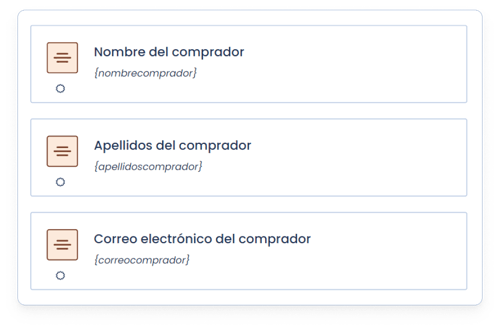
- Para que la plataforma solamente acepte como válidas las respuestas con estructura de correo electrónico (evitando, así, posibles errores al mandar el documento para firmar), elige el patrón “correo electrónico” en las opciones avanzadas del campo para el correo electrónico:
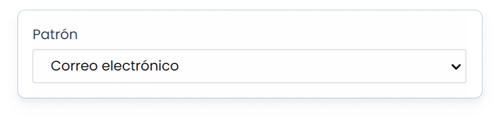
- Recuerda que, si deseas que la información tenga que ser rellenada obligatoriamente en el formulario, deberás asegurarte de que la opción “campo opcional” (dentro de las opciones avanzadas) está desactivada:
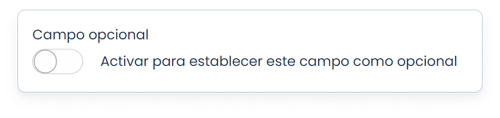
2. Coloca los campos en el formulario teniendo en cuenta que:
- Los datos de un mismo firmante (nombre, apellidos y correo) deberán estar dentro de una misma sección.
- Además de los campos del firmante, las secciones pueden contener otros campos, siempre y cuando no correspondan a otros firmantes.
- Dado que los datos de varios firmantes no pueden convivir en una misma sección, debes colocarlos en secciones distintas (dentro de un bloque) o secciones internas distintas (dentro de una sección).
En ambos casos, puedes hacer uso de las secciones múltiples, que te permitirán crear una sola sección con los campos de nombre, apellido y correo electrónico, y repetirla tantas veces como sea necesario, en función del número de firmantes (aprende más sobre las secciones múltiples en este artículo).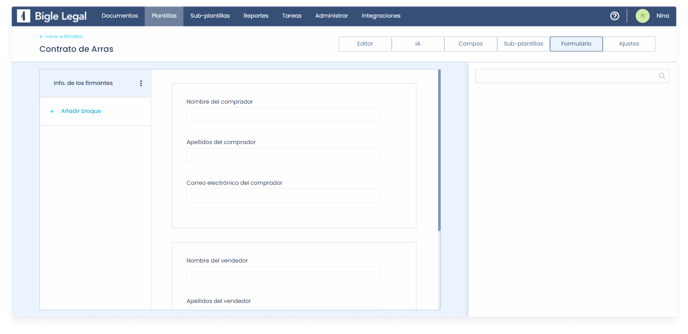
3. Accede al menú de opciones de la sección en la que se encuentre cada firmante, habilita la opción “Sección del firmante” y vincula los campos correspondientes a través de los desplegables como se muestra en las siguientes imágenes.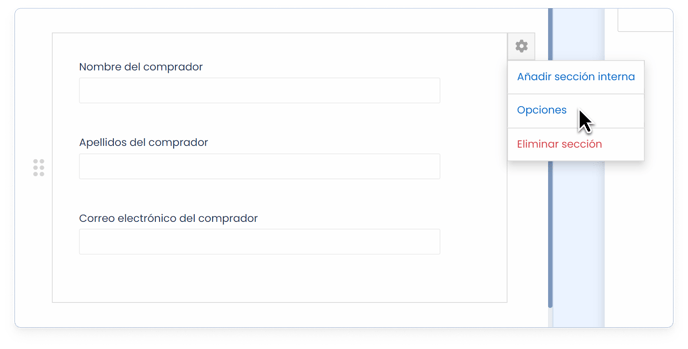
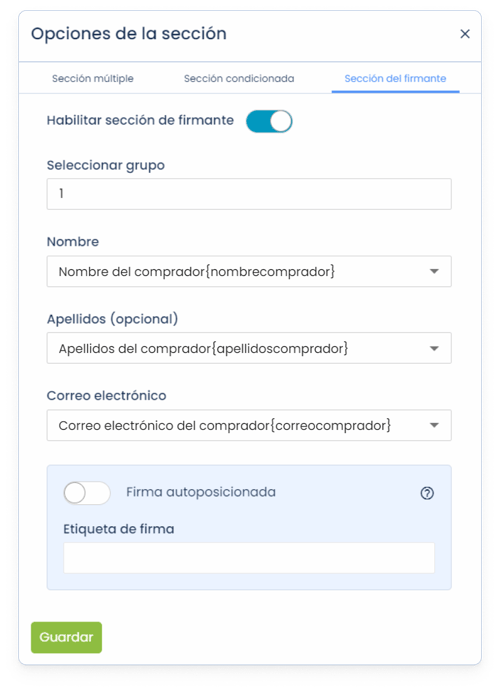
- El campo “Seleccionar grupo” permite elegir el orden en el que aparecerá este firmante en el proceso de firma.
- El campo “Firma autoposicionada” deberá activarse y completarse con la etiqueta correspondiente en caso de haber utilizado etiquetas de autoposicionado de cajas de firma, como se explica en este artículo. Si no has realizado esta acción, deberás situar las cajas manualmente más adelante, al iniciar el proceso de firma electrónica (siempre y cuando se lleve a cabo la firma electrónica biométrica, ya que con la one-click no será necesario).
¡Listo! Después de crear un documento y rellenar el formulario, al iniciar un proceso de firma, los datos de los firmantes aparecerán automáticamente: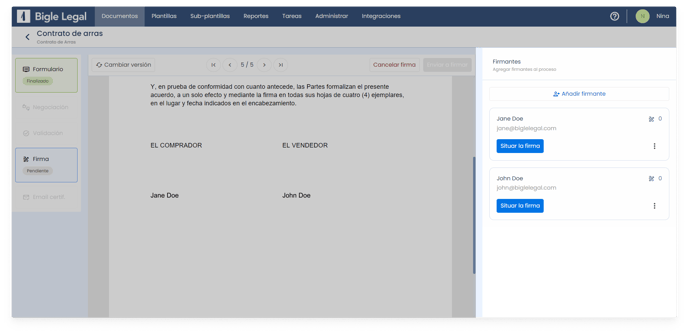
Una vez dentro del proceso de firma, puedes editar o eliminar los firmantes generados (a través de los tres puntos que aparecen a su derecha), así como añadir firmantes manualmente (haciendo clic en “Añadir firmante”).